Google Рисунки: подробное руководство для новичков
Не нужно быть дизайнером или тратить много времени, чтобы научиться создавать визуализации в «Google Рисунках».
Оглавление:
Преимущества «Google Рисунков»
Начало работы в «Google Рисунках»
Основные объекты и слои в «Google Рисунках»
Сетка 960, или как разместить блоки ровно
Создаем прототип в «Google Рисунках»
Составные объекты и блоки
Добавляем изображения в «Google Рисунки»
Создание инфографики
Оглавление:
Преимущества «Google Рисунков»
Начало работы в «Google Рисунках»
Основные объекты и слои в «Google Рисунках»
Сетка 960, или как разместить блоки ровно
Создаем прототип в «Google Рисунках»
Составные объекты и блоки
Добавляем изображения в «Google Рисунки»
Создание инфографики
Преимущества «Google Рисунков»
- Простая, удобная и бесплатная система без ограничений.
 Для ее освоения не нужно проходить долгие курсы, она интуитивно понятна.
Для ее освоения не нужно проходить долгие курсы, она интуитивно понятна. - Векторная система. Работу можно сохранять в разных форматах. Векторный формат позволяет увеличивать изображение без потери качества.
- Многофункциональная система. В ней можно делать различные визуализации. Например, инфографику, прототипы. И работать над проектом совместно с заказчиком или дизайнером, просто открыв им доступ.
Разработаем вам фирменный стиль
Быстро и красиво!
ПодробнееНачало работы в «Google Рисунках»
Для начала работы нам нужна учетная запись в Google – почта Gmail.
Открываем сервис Google Диск. Далее Создать – Контекстное меню – Еще – «Google Рисунки».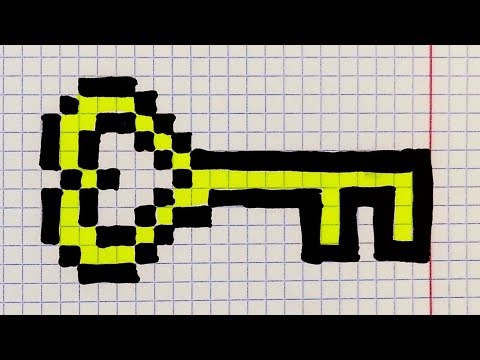
Начало работы в «Google Рисунках»
Появляется новый файл. По умолчанию он называется Новый рисунок. Меняем имя.
Рабочая область
Посмотрим, какие зоны и области есть в «Google Рисунках».
Основные инструменты
Первая зона (красный прямоугольник) содержит название документа, панель управления документом и ссылку на историю изменений. Все изменения сохраняются автоматически.
Вторая зона (синий прямоугольник) – панель управления объектом. Третья зона (зеленый прямоугольник) – настройка доступа.
Рассмотрим каждую зону подробнее.
Панель управления документом состоит из разделов:
Файл. Помимо стандартного набора функций: Открыть, Создать копию, Переименовать, Удалить, Создать ярлык, Информация о файле, Язык, Печать
Возможные форматы документа
Работу можно отправить по электронной почте.
Скачать документ возможно в следующих форматах:
Документ ODP – одно из расширений файла Open Document Format. Это ZIP-сжатые файлы на основе XML для электронных таблиц, графиков, презентаций и текстовых документов.
Это ZIP-сжатые файлы на основе XML для электронных таблиц, графиков, презентаций и текстовых документов.
Документ PDF.
Изображения JPEG и PNG.
Формат SVG – векторная графика. Используйте этот формат, если планируете потом распечатать визуализацию в больших масштабах.
Настройки страницы. Для работы с «Google Рисунками» нам нужно увеличить размеры поля. В настройках страницы нам предлагают готовые размеры и вариант Другой для внесения своих параметров.
Задаем размеры рабочего поля
Правка содержит стандартные команды: Отменить и повторить действие, Вырезать, Копировать, Вставить, Выбрать все.
Меню «Правка»
Вид. Можно изменить масштаб. Но удобнее пользоваться значком лупы на панели управления объектами.
С помощью лупы изменяем масштаб
Отдельные направляющие помогут нам в дальнейшей работе. На них мы будем опираться для выравнивания объектов относительно друг друга и рабочего холста.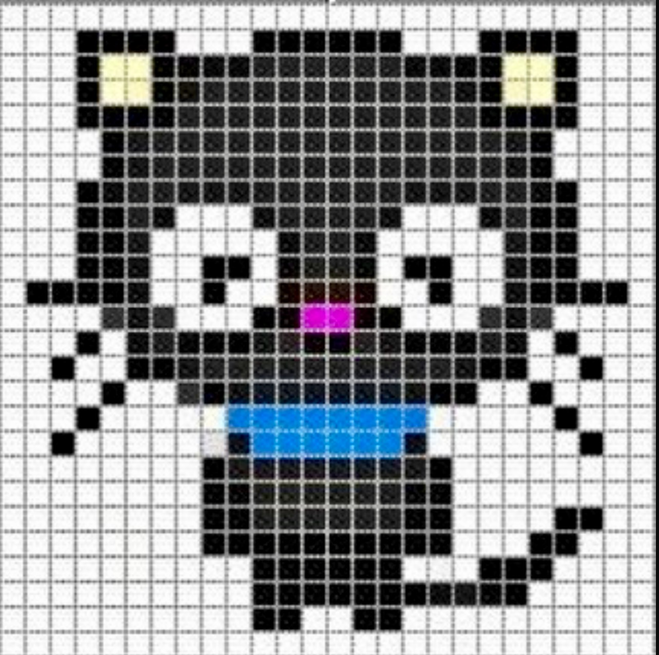
Привязка может быть к сетке или направляющим. Используем привязку к направляющим, когда хотим, чтобы объекты автоматически выравнивались относительно друг друга.
При работе с большим проектом привязка к направляющим будет неудобна
Вставка позволяет нам вставлять разные объекты и оставлять комментарии. Мы будем пользоваться вставкой изображений, текста, фигур и линий.
Меню «Вставка»
Вкладки «Формат» и «Объект» будут дублироваться либо на панели управления объектами, либо в контекстном меню, где этими функциями удобнее пользоваться.
Меню «Формат»
Вкладки «Инструменты» и «Справка» содержат стандартные элементы и нам не пригодятся.
Меню «Инструменты»
Панель управления объектами. Количество инструментов на панели будет зависеть от выбранного объекта. В самом начале мы можем добавить текст, линию, фигуру и изображение. Также есть значок лупы для изменения масштаба и стрелка для переключения на выбор объекта.
Открытие доступа. Есть три роли доступа к документу: редактор, комментатор и читатель. Доступ можно дать через ссылку либо персонально по почте.
Три варианта взаимодействия с документом
При нажатии на шестеренку в правом верхнем углу окна доступа открывается инструмент для защиты работы. Снимаем галочки, и другие пользователи, работающие с документом, не смогут его скачать, распечатать, скопировать или изменить параметры доступа.
Настраиваем параметры доступа
И наконец главная часть нашего документа – рабочая область или холст.
Изначально холст прозрачный, у него нет заливки. Это важно учитывать, если вы захотите скачать и сохранить свой прототип и наложить его на другой фон или изображение.
По умолчанию работать с документом удобно на белом фоне. Для этого нажимаем правой кнопкой мыши на свободную область. Появляется контекстное меню. Выбираем изменить фон на белый цвет.
Фон можно оставить прозрачным
Полное руководство по Google Docs: все, о чем вы не знали, но боялись спросить
Основные объекты и слои в «Google Рисунках»
Основные объекты, с которыми мы будем работать, – линии, фигуры и текст.
Виды линий: линия, стрелка, угловой соединитель, изогнутый соединитель, кривая, ломаная линия, рисованная.
Меню «Линии»
Вкладка «Фигуры», помимо основных фигур, содержит также стрелки, выноски и знаки формул.
Меню «Фигуры»
Попробуем нарисовать прямоугольник.
Большой выбор фигур
Выбираем фигуру прямоугольник и, удерживая левую кнопку мыши, рисуем его. Видим, что на панели управления появилось много новых, но стандартных элементов, которые позволяют нам работать с объектом.
Панель управления объектом
По умолчанию все фигуры имеют заливку голубым цветом. Ее можно изменить.
Меняем цвет фигуры
Теперь нарисуем квадрат. Такой фигуры нет во вкладке, мы используем прямоугольник. Чтобы получился квадрат с абсолютно ровными сторонами, удерживаем кнопку Shift и рисуем фигуру. В этом случае, если мы будем растягивать или уменьшать квадрат, то его стороны будут оставаться одинаковыми. То же самое мы делаем с кругом, чтобы он получился ровным.
Сделаем копию нашего квадрата – зажимаем кнопку Ctrl, нажимаем на квадрат и начинаем его тянуть. Тянем в нужное место. Отпускаем вначале левую клавишу мыши и потом Ctrl. Появилась копия фигуры.
Один из двух способов сделать копию фигуры: перенести ее с зажатой клавишей Ctrl
Второй способ сделать копию – выделяем квадрат, нажимаем Ctrl+С, потом Ctrl+V.
Дубликат фигуры смещается на два шага вправо и два шага вниз
Перемещать объекты можно с помощью стрелок на клавиатуре. Чтобы уменьшить шаг перемещения, нужно перемещать объекты с зажатой клавишей Shift.
Каждая новая фигура появляется на новом невидимом слое. Если мы наложим три фигуры друг на друга, последняя созданная фигура будет лежать на самом верху.
Каждая фигура на своем слое
Мы можем менять положение фигур относительно друг друга. Используем перемещение по слоям. Нажимаем на фигуру правой кнопкой мыши, далее выбираем переместить либо на задний план (тогда фигура переместится на один слой назад), либо полностью назад – на первой слой.
Перемещаем фигуры по слоям
Если мы хотим точечно выделить несколько фигур, зажимаем клавишу Ctrl и нажимаем на нужные элементы. Для снятия выделения также удерживаем клавишу Ctrl и нажимаем на ту фигуру, выделение с которой мы хотим снять. Чтобы выделить много элементов одновременно, используем стрелку в панели управления объектом и выделяем сразу все нужные фигуры.
Перемещать фигуры по слоям можно с помощью зажатой кнопки Ctrl и стрелок вверх-вниз.
Группировка пригодится нам при создании и изменении блоков из нескольких элементов. Это значительно облегчит нам перемещение объектов по холсту. Мы объединяем элементы в один общий объект.
Группировка элементов
Для группировки выделяем нужные элементы, нажимаем правую кнопку мыши и выбираем «Сгруппировать». Отменить группировку можно также через контекстное меню.
Может случиться так, что в работе закончится место на холсте и нам нужно будет увеличить его длину. Сделать это можно через Настройки страницы. Но при изменении размера холста фигуры на нем растянутся.
Но при изменении размера холста фигуры на нем растянутся.
Фигуры растягиваются вместе с холстом
Чтобы увеличить рабочую область, не растянув за объекты на холсте, выделяем все фигуры, которые у нас есть, с помощью кнопок Ctrl+А. Далее вырезаем их Ctrl+Х. Меняем размер холста и возвращаем фигуры обратно Ctrl+V.
Когда мы увеличиваем размер холста, вырезаем все и потом вставляем, то комментарии к работе не сохраняются. В этом случае комментарии лучше делать в формате стикеров, тогда они сохранятся вместе с содержимым.
Сетка 960, или как разместить блоки ровно
Если у вас небольшая по размеру визуализация, то для ровного размещения элементов можно использовать направляющие. Для масштабной работы используют подложку или сетку 960. Скачать сетку можно на специальном сайте. По большей части сетку 960 используют при создании прототипов. Для создания таблиц, интеллект-карт, рисунков она не нужна. Ширина сетки – 960 пикселей (отсюда и название).
Сетка 960 на холсте
При размещении блоков и фигур по сетке их начало должно совпадать с началом широкой линии, а окончание соответствовать окончанию другой розовой линии.
Правильное и неправильное расположение объектов относительно сетки
Если мы добавим сетку на страницу после создания некоторых объектов, то она будет сверху этих элементов. Это легко исправить, отправив ее на самый первый слой с помощью функции перемещения.
Работая с блоками, мы можем неровно разместить их относительно друг друга. В таких случаях используем выравнивание.
Выравниваем фигуры
Выделяем элементы, которые мы хотим выровнять, точечным выделением, правой кнопкой мыши открываем меню и выбираем выровнять по вертикали и по верхнему (или по нижнему) краю, если нам нужно выровнять их по высоте.
Если нам нужно более точечное выравнивание, используем зажатую клавишу Shift. Шаг перемещения объекта становится меньше, что позволяет очень точно выровнять элементы.
Теперь фигуры равноудалены друг от друга и выровнены по высоте
Создаем прототип в «Google Рисунках»
Осваивать «Google Рисунки» мы будем на примере создания прототипа сайта.
Работа начинается с базовых элементов: текст, линия и заглушка под изображение.
Выбираем в панели инструментов значок Текстовое поле. Нажимаем левой кнопкой мыши на место, где мы хотим разместить текст. Появляется поле для ввода текста.
Пустое текстовое поле легко потерять
Если вы не введете текст и переключитесь на другой объект, то поле для ввода текста не исчезнет. Его не будет видно, но оно останется на том месте, где вы его разместили. Это следует помнить, чтобы не создавать много лишних текстовых полей, которые впоследствии будут мешать другим объектам.
Для перемещения текстового блока достаточно выделить его рамку.
При работе с текстом,когда мы копируем те или иные элементы из других текстовых редакторов, они тянут за собой все стили и отступы. Если отступы стали большими и не нравятся стили, выделяем текст, используем инструмент «Очистка стилей» – он обозначается как перечеркнутая буква Т.
Очищаем ненужные стили
Линии. Начальная ширина линии задается с помощью перетягивания. Мы зажимаем левую кнопку мыши в месте начала нашей линии и тянем ее в место, где линия закончится.
Начальная ширина линии задается с помощью перетягивания. Мы зажимаем левую кнопку мыши в месте начала нашей линии и тянем ее в место, где линия закончится.
Прямая линия получается с зажатой клавишей Shift
У линии появляются свои инструменты в панели управления. Мы можем задать толщину и стиль линии, начало и конец в виде стрелок.
Заглушкой мы будем обозначать все изображения в работе. Для создания заглушки используем прямоугольник.
Чтобы отличить прямоугольник заглушки от прямоугольников-фигур, используем диагональные линии. Берем линии и рисуем их крест-накрест. Если получилось неровно, увеличиваем масштаб и поправляем линии.
Исправляем неровности
Поскольку нам придется перемещать заглушки, удобно будет сделать группировку элементов. Теперь при перемещении заглушки прямоугольник будет перемещаться вместе с линиями.
Любую фигуру можно подписать. Два раза нажимаем на прямоугольник, появляется мигающий курсор, куда мы вводим текст.
Любую фигуру можно подписать
Как создать крутой сайт-портфолио на Google Sites за 1 час
Составные объекты и блоки
Из базовых элементов мы собираем более сложные объекты и составные блоки, из которых состоит прототип. Например, блок шапки, блок первого экрана и т. д.
В блоке шапки мы используем логотип, контактные данные, кнопки, навигацию. Кнопка – это фигура прямоугольник с закругленными углами и текст.
Шапка прототипа
Элементы стараемся располагать ровно по направляющим розовым линиям.
Для размещения объектов на равном расстоянии друг от друга и от начала и конца экрана возьмем две направляющие из линейки и разместим их в начале второй полосы и в конце предпоследней.
Первый экран с выгодами
Где взять направляющие: наводим мышку на одну из линеек, зажимаем кнопку и тянем направляющую на рабочую область. Чтобы убрать направляющую, захватываем ее кнопкой мыши и тянем обратно на линейку.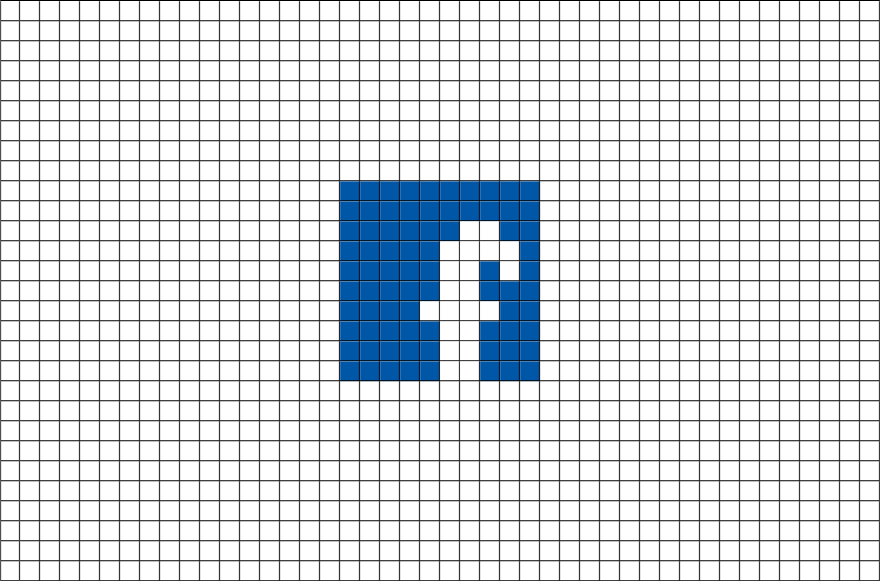 Можно создать большое количество направляющих.
Можно создать большое количество направляющих.
Направляющих может быть неограниченное количество
Для ровного размещения объектов используем направляющие
Теперь выровняем квадраты по вертикали, чтобы один не был выше другого. Для этого выделяем все объекты, правой кнопкой мыши вызываем контекстное меню, выбираем выровнять по вертикали по верхнему краю.
Выровнять можно по вертикали и горизонтали
Теперь нам нужно выровнять эти элементы, чтобы они оказались на одинаковом расстоянии друг от друга. Зажимаем Ctrl и выбираем все квадраты, нажимаем правой кнопкой мыши, выбираем распределить по горизонтали.
Распределение объектов равномерно друг к другу
Между объектами теперь одинаковое расстояние. Это удобно использовать, когда элементов много и их сложно распределить по сетке.
Нечетное количество объектов тоже можно распределять на сетке
В «Google Рисунках» можно рисовать полноценные объекты. Например, игрушку-паровозик.
Паровоз готов
Любую фигуру можно повернуть. Для этого у фигуры, когда она выделена, есть маркер поворота.
Для этого у фигуры, когда она выделена, есть маркер поворота.
Маркер поворота
Когда мы нажмем на него, фигура будет вращаться.
Вращать фигуру можно под любым углом
При нажатой клавиши Shift шаг поворота будет более крупным.
Также у выделенной фигуры есть желтый маркер – маркер изменения угла. Нажимая на него, мы можем делать прямоугольник закругленным, а у треугольника менять расположение вершин.
Меняем расположение вершин у треугольника
Маркер изменения угла
Для обозначения тех или иных элементов удобнее всего делать выноски.
Опять проверяем выравнивание с помощью направляющих
Выноска с увеличением
Для связи объектов между собой используем инструмент изогнутый соединитель. Когда мы наводим курсор на фигуру, вокруг нее подсвечиваются маркеры. Это маркеры привязки – они позволяют ровно соединить объекты. У соединителей можно выбрать начало и окончание линий.
Получилась последовательность из этапов
В «Google Рисунках» есть готовые стрелки, но из треугольника можно сделать свою стрелку, повернув его на 90 градусов.
Стрелки выбираем готовые или создаем свои
Текст зачеркиваем, используя в панели управления документом вкладку Формат – Текст – Формат текста зачеркнутый.
Триггер контраста в блоке «Цена»
Одна из фигур Выноски – 16-конечная звезда.
В «Выносках» есть даже 32-конечная звезда
Тарифы или пакеты создаются с помощью базовых элементов.
Используем группировку, если придется перемещать готовые блоки
Эффект слайдера и навигация.
Создаем навигацию
Обратите внимание: вы можете размещать какие-то элементы за пределами холста, как на рисунке ниже. Но при скачивании документа все, что находится за пределами холста, не будет сохранено.
Элементы за пределами холста (справа) не будут сохраняться при скачивании
Список можно пронумеровать готовыми маркерами, а можно создать свои буллиты.
Буллиты создаем с помощью треугольника
Создаем таблицу с помощью обычных прямоугольников.
Рисуем таблицу с помощью прямоугольников
Второй способ создать таблицу через инструмент Вставка – Таблица.![]() Сразу можно задать размер таблицы.
Сразу можно задать размер таблицы.
Выбираем размер таблицы
Нажимаем Вставить. Таблица вставляется по центру рабочего пространства.
Таблица появляется в центре холста
Переносим ее, зажимая левую кнопку мыши. Чтобы создать внизу ячейки, мы устанавливаем курсор в правую строку и нажимаем Tab. Ниже появляется строка с нужным количеством ячеек.
Используем Tab для быстрого добавления строк
Делаем более четкие границы таблицы, выбрав в меню Толщина границ. Пишем название. Для этого объединим пару ячеек – зажимаем левую кнопку мыши в первой ячейке и тянем вправо на вторую. Две ячейки станут выделенными. Далее нажимаем правой кнопкой мыши, в контекстном меню выбираем пункт «Объединить ячейки».
Объединяем ячейки
Готовая таблица
Добавляем изображения в «Google Рисунки»
Добавить изображение в документ можно через инструмент Вставка или просто скопировать его в буфер обмена.![]() Далее возвращаемся в «Google Рисунки», нажимаем по пустому пространству один раз левой кнопкой мыши и нажимаем Ctrl+V, чтобы вставить изображение из буфера обмена. Такое изображение вставляется по центру холста, и картинка масштабируется под размеры рабочей области, если изображение большое.
Далее возвращаемся в «Google Рисунки», нажимаем по пустому пространству один раз левой кнопкой мыши и нажимаем Ctrl+V, чтобы вставить изображение из буфера обмена. Такое изображение вставляется по центру холста, и картинка масштабируется под размеры рабочей области, если изображение большое.
Вставляем изображение
Если же изображение меньше, чем размер холста, то картинка вставляется в полный свой размер. Справа появляются дополнительные инструменты работы с изображениями – параметры форматирования.
Параметры форматирования изображения
Размер и поворот – тут все понятно. Можно изменить размер на желаемый и повернуть изображение.
Изменение цвета изображения.
Коррекция – яркость, прозрачность, контрастность.
Также можно добавить тень и отражение изображению.
Помимо этого, мы можем заменить изображение, скинуть все изменения до исходных, обрезать картинку и выставить толщину и вид границ.
Из изображения можно сделать блок наглядной демонстрации. Добавляем несколько видов выносок – с полочкой и черной точкой или с полочкой и маркером.
Работа с реальным изображением
Еще один вариант, как использовать изображения, – фоновая заглушка и сверху текст заголовка. Но если на заглушке на белом фоне подзаголовок смотрится хорошо, то на изображении его не видно.
Текст не видно при такой яркости фотографии
Тут нам помогает параметр форматирования картинки – яркость. Уводим яркость на минус 70 или минус 60 и выбираем белый цвет шрифта.
Уводим яркость в минус
Чтобы выделить картинку, делаем ей окантовку.
Варианты толщины линий
Создание инфографики
Инфографика используется, когда нужно легко объяснять сложные процессы, наглядно представить данные.
В «Google Рисунках» вы можете использовать свои картинки или изображения из интернета, масштабировать инфографику, скачать и распечатать ее без потери качества.
В своей работе я использовала иконки с этого сайта.
Разобраться в сервисе не составляет труда
Помимо рассмотренного нами функционала, в «Google Рисунках» также можно создавать диаграммы, интерактивную графику, мемы, плакаты, листовки, баннеры и еще много других визуальных решений.
Пословицы о школе »200 штук» ✅ Поговорки для 1,2,3,4,5 класса
- Главная
- Читаем
- Пословицы и поговорки
- Пословицы О школе
Пословицы о школе это лучшее, что есть в Русской культуре. Мы собрали для школьников, учителей, родителей вас в одном месте в виде текста, картинок, видео. Вы можете скачать, распечатать на любом компьютере. На картинку можете кликнуть, текст скопировать, видео запустить прямо на сайте. Делитесь с друзями в соц. сети с пословицами и поговорками о школе.
| Не стыдно не знать стыдно не получать знания |
| Учен, да недоучен |
| Дурака учить, что горбатого лечить |
| Не учил отец, а дядя не выучит |
| Бить того, кто плачет, а учить, кто бы слушал |
Не тот руководит, кто громко кричит, а кто сможет научить |
| Чтоб других учить у надо свой разум наточить |
| Не учи плясать, я и сам тамада |
| Что скоро скучит, то скоро выучит |
| Злыдни скачут, неволя учит, а чужие хлебы спать не дают |
| Нужно учить не рассказом, а работой и примером |
Без хорошей тренировки нет умения и сноровки |
| Дырявого меха не надуть, а безумного не научить |
| Всем добро, да не всякому на пользу школа |
| Дурака учить, что на воде писать |
| Сын отца бьет не на худо учит |
| На ученье идешь жмут подтяжки; домой пришел дожидайся |
Ленивый ученик в почете невелик |
| Нас учить нечего — сапоги подшивать мы и сами можем |
| Умный неумного учит |
| Время лучший учитель |
| Науке учиться старости не быть |
| Не ученый, да толченый |
| Ежовая голица учить мастерица |
| Иному горе мученье, а иному ученье радость |
| Лучше не учен, с мозгами, нежели учен, да без мозгов |
| Талантлив тот, кто учится |
И не учен, да толчен |
| Сытому ученье утеха, голодному помеха |
| Лучшего год практики, чем год учьнья теории |
| День сегодняшний ученик вчерашнего |
| Нового доброго знай не дичись, а чего не знаешь, тому учись |
Ученье лучше богатства |
| Наука — верней золотой поруки |
| Нет роженого ума, не дашь и ученого |
| Книга книге рознь: одна учит, другая мучит |
| Его поздно учить: распашонка на нем уж не сойдется |
| Без палки нет ученья |
| Старого учить, что мертвого лечить |
| Чтоб других учить, надо свой разум наточить |
| Иному горе ученье, иному глупому мученье |
Мы сами были учены и в голову толчены |
| Дело учит и кормит, а праздность добра мужа портит |
| К мягкому воску печать, к юному человеку ученье |
| Не научила мамка, так научит лямка |
| Без палки нет ученья Не для сеченья для ученья |
| Ученье красота, а неученье сухота |
| К мягкому воску печать, а юному человеку ученье |
| Сам учиться иди и товарища за собой веди |
| Много ученых, мало смышленых |
| Калачом теперь меня не заманишь |
Дурака учить что мертвого лечить |
Скучен день до вечера, когда делать нечего |
| Яйца курицу не учат |
| Одна беда не надокучит, а надокучит, так проучит |
| Друг научит, а недруг проучит |
Век жить, а век учиться |
| Мудрено тому учить, чего сами не знаем |
| Умница — как попова курица |
| Набирайся ума в учении, храбрости в сражении |
| Ученья корень горек, да плод сладок |
| Если сам не доучился, не берись учить других |
| Нечего пчелу учить, сама всякого мужика научит |
| Умней себя наставлять в реку воду таскать; дурака учить в решете воду носить |
| С умом жить мучиться, а без ума жить тешиться |
| И птица, высидев да выкормив птенца, его летать учит |
| Это не ученье, а мученье |
Недоученый хуже неученого |
Недоученный хуже неученого Переученный хуже недоученного |
| Напрасный труд удить без крючка и учиться без книги |
| Кто не учен, тот глуп |
| Не учен, да умен |
| Неразумного учить в бездонную кадку воду лить |
| И скучено, и сроблено, а спасибо не молвлено арханг |
| Век живи, век учись а дураком помрешь |
| Труд при учении скучен, да плод от учения вкусен |
| К мягкому воску печать, к молодому ученье |
| Воля портит, а неволя учит |
| Красна птица пёрьем, а человек ученьем |
| Что наскучит, то и научит |
| Кнут не мучит, а добру учит |
| Наука учит только умного |
| Умел дитя родить, умей и научить |
Война научит пули считать |
| Добро того бить, кто плачет, а учить, кто слушает |
| Повторенье мать ученья |
| Не для сеченья для ученья |
| Ошибка учит людей разуму |
| Корень учения горек, да плод его сладок |
| Многое ученье трудов потребует |
| Душа у него нараспашку, а ум глубоко лежит |
| Пошел посол нем, принес грамоту не писану, подал читать неученому |
| Намучится научится Что мучит, то и учит |
| Неученая голова что фонарь без огня |
| Дурак дурака учит, а оба ничего не смыслят |
| Тетрадь зеркало ученика и учителя |
| Голова научит, руки сделают |
| Гордость пучит, скромность учит |
| Злыдни скачут, неволя учит, чужие хлебы спать не дают |
| Дурак дурака учит, а оба не смыслят |
| Здоровому лечиться — наперед хромать научиться |
| Азбука к мудрости ступенька |
| Учиться никогда не поздно |
| Женатому учиться времечко ушло |
| Кто жить не умел, тому и помирать не выучиться |
| Не выучит школа, выучит нужда |
| Не выучит школа, выучит охота |
| Одна хорошая мать лучше сотни школьных учителей |
| Тот, кто любит учение, стоит у ворот знания |
| У Николы две школы: азбуки учат да кануны твердят |
| Азбука велика, а тридцать только слов в ней |
| Не научит школа, так научит нужда |
| Есть не учиться стать Не учи козу, сама стянет с возу |
| Школа вымучит, охота выучит |
| Охота вымучит, а школа выучит |
| Чтобы выучиться плавать, надо лезть в воду |
| Не школа, а жизнь учит |
| Древо и учитель познаются по плоду |
| Азбука наука, а ребятам бука мука |
| Учен, да не умен вполцены он |
Военному делу учиться всегда пригодится |
| Сколько ни мучиться, а без ссоры не прожить |
| Грамоте учиться всегда вперед пригодится |
| Войско необученное, что сабля неотточенная |
| Опыт лучший учитель |
| Напрасный труд удить без крючка и учиться без книги |
| Не выучит школа выучит охота |
| Не выучит школа выучит охота нужда |
| Учи дитя, пока поперек лавочки лежит, а как вдоль лавочки ляжет, тогда поздно учить! |
| Чужая сторонка без ветра сушит, свекровь матушка без петли мучит |
| Легко подружиться, тяжело разлучиться |
| Учить в долбежку, долбить, зубрить, вызубрить от доски до доски |
| Азбуки не знает, а читать садится |
| Азбуку учат, во всю избу кричат |
| Молодому учиться рано, старому поздно |
| Не выучит школа, выучит охота |
| Боится школьник лозы пуще грозы |
Опустя время учиться, что по ушлому гонять |
Пословицы и поговорки о школе в картинках
Видео о пословицах для школы
Видео с пословицами о школе для детей и родителей
Видео с русскими пословицами о школе
Google Drawings — Jenna Goymerac
Цели:
Резюме: В небольших группах учащиеся будут создавать Google Drawing. документ с помощью Chromebook для создания схемы растительной и животной клетки. Каждый ячейка должна иметь помеченные части с описанием специфики каждой части цель или то, что он делает, по словам учащихся. Кроме того, рисунок должен содержать как минимум одну строку, два текстовых поля, изображение, внешний гиперссылка, две разные формы и один комментарий. Я ожидаю, что группа будет совместно работать над этим
проекта, воспользовавшись приложением Google Sharing. Как Google
Документы, которые может редактировать любой, у кого есть разрешение от первоначального создателя,
работать и добавлять в документ. Для этого проекта студенты могли разделить
нагрузку и попросите каждого члена группы работать над определенными частями.
Этот урок подходит для 5 класса
и выше из-за широкого использования технологий для завершения этого проекта.
Учащиеся также познакомятся с новой лексикой, связанной с наукой.
подходит для учащихся 5 классов и старше. Цель использования чертежа
применение в этом уроке, чтобы узнать о том, что может предложить Google Drawings
с точки зрения диаграмм, а также для лучшего понимания растений и
клетки животных, создав собственное изображение. Вместо создания типичного 3D
макеты клеток с предметами быта или едой; студенты будут продвигать свои
технологические навыки, навыки сотрудничества и закрепить свои знания
ячеек, создавая их собственное цифровое представление. Словарь: Хлоропласт : Клетки растений имеют хлоропласты для фотосинтеза. Клетки животных не имеют хлоропластов, потому что не происходит фотосинтеза. Вакуоли : Клетки животных имеют одну или больше мелких вакуолей. Растительные клетки имеют одну крупную вакуоль, иногда занимающую 90% клеточного пространства. В растительных клетках вакуоли хранят воду и сохраняют клетки пухлыми и увлажненными. Вакуоли в клетках животных хранят воду, ионы и отходы. Organelle : во время исследования студенты могут столкнуться с это слово часто, это часть клетки. Бывший. Если клетка – тело человека, органеллой может быть его сердце, его печень, его мозг, его кожа. Я выбрал эти три слова в качестве словарных терминов, чтобы лучше объяснить, потому что они являются ключевыми различиями в структуре клеток животных и растений. Для учащихся важно понимать каждую из органелл и их функции, однако три вышеперечисленных важны, потому что они специфичны для клеток.
Google Drawings Plant Cell Google Drawings Animal Cell
Стандарты:
Последнее обновлено 15.11.2014 Вопросы или комментарии, электронная почта | Клетка в разработке и наследии Изображение. Предоставлено Интернет Archive Book Book Book Book Book Book Flipe). . Creative Commons. Нет известных ограничений. |
Как использовать Google Drawings для создания рисунков в Интернете
Google Drawings — это веб-приложение для создания диаграмм и иллюстраций в Интернете. Это приложение можно использовать для создания всевозможных диаграмм и рисунков, начиная от блок-схем, ментальных карт, концептуальных карт и заканчивая сложными организационными схемами, каркасами, макетами, комиксами и т.п.
Это приложение можно использовать для создания всевозможных диаграмм и рисунков, начиная от блок-схем, ментальных карт, концептуальных карт и заканчивая сложными организационными схемами, каркасами, макетами, комиксами и т.п.
Начало работы с Google Drawings
Вы можете установить Google Drawings из магазина приложений Chrome, а также использовать это веб-приложение, перейдя на drawings.google.com в любом браузере. Чтобы получить доступ к этому приложению через Google Диск, нажмите Новый и выберите Google Drawings.
Добавление фигур, стрелок, выносок и уравнений
Инструмент фигур в Google Drawings позволяет создавать диаграммы и иллюстрации, добавляя фигуры, стрелки, выноски и уравнения. Например, вы можете использовать символы блок-схемы для создания пользовательской блок-схемы. Точно так же вы можете добавить комбинацию различных объектов, изменить их размер и перекрасить, чтобы сделать свои рисунки.
Добавление линий и соединителей в документ Google Drawings
Вы также можете добавлять различные типы линий с помощью инструмента «Линия».![]() Этот параметр предоставляет инструменты для создания прямых линий, стрелок, коленчатых и криволинейных соединителей, кривых, полилиний и каракулей. Добавленные объекты также можно перемещать вперед или назад с помощью контекстного меню, вызываемого правой кнопкой мыши. Это может помочь вам создать рисунок слоями.
Этот параметр предоставляет инструменты для создания прямых линий, стрелок, коленчатых и криволинейных соединителей, кривых, полилиний и каракулей. Добавленные объекты также можно перемещать вперед или назад с помощью контекстного меню, вызываемого правой кнопкой мыши. Это может помочь вам создать рисунок слоями.
Загрузка изображений для создания диаграмм и рисунков
Вы можете вставить изображение на свой холст, загрузив его с жесткого диска, сделав снимок, используя URL-адрес веб-сайта, или вы можете получить изображения через свои альбомы, Google Диск учетную запись или выполнив онлайн-поиск по ключевым словам.
Добавление текстовых полей, Word Art и таблиц в документ Google Drawings
Как и следовало ожидать, Google Drawings поставляется со всеми основными параметрами форматирования, которые вы, вероятно, найдете в приложениях на основе Office. Сюда входят текстовые поля, Word Art, таблицы, инструменты выравнивания, масштабирование, проверка орфографии и т. д.
д.
Совместная работа в Интернете с помощью Google Drawings и добавление комментариев к рисункам
Вы можете работать над своими рисунками с несколькими пользователями, делясь ими в Интернете. Пользователи также могут добавлять комментарии, чтобы давать отзывы и предложения. После добавления комментария появляется временная метка, показывающая время добавления комментария. Комментарии можно рассматривать как заявки, где вы можете нажать «Решить» после исправления проблемы, которая могла быть идентифицирована и добавлена в качестве комментария.
Делитесь рисунками в Интернете или сохраняйте их в автономном режиме
Параметры общего доступа такие же, как и для других приложений Google Диска. Вы можете поделиться своими рисунками по прямой ссылке и с помощью кнопок обмена в социальных сетях. Вы можете выборочно делиться своим рисунком и настраивать параметры редактирования, приглашая людей по электронной почте.
Вы также можете сохранить свой рисунок в автономном режиме для использования в презентациях, распечатать свои диаграммы, вставить их в руководства или для любой другой цели, для которой вы их создали.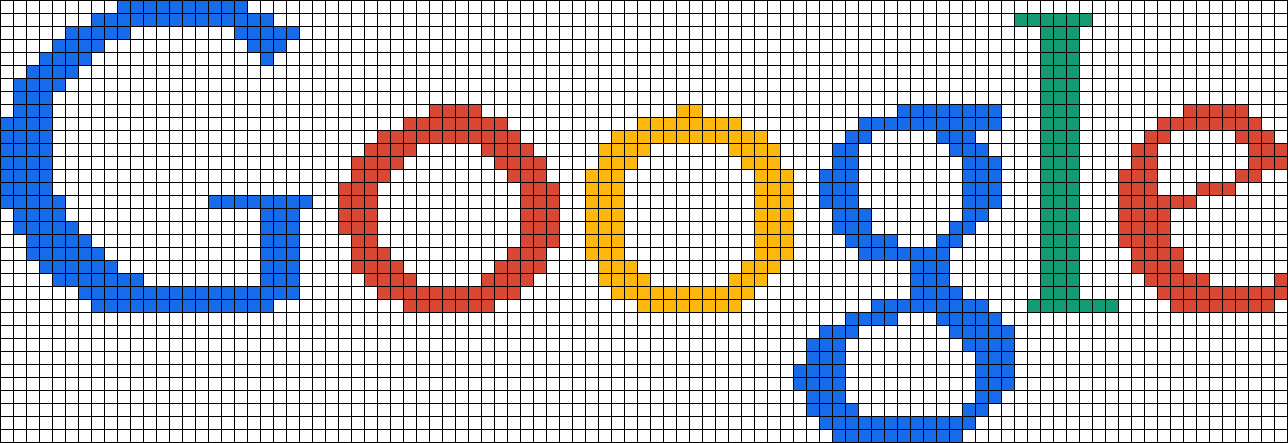
 Для ее освоения не нужно проходить долгие курсы, она интуитивно понятна.
Для ее освоения не нужно проходить долгие курсы, она интуитивно понятна.
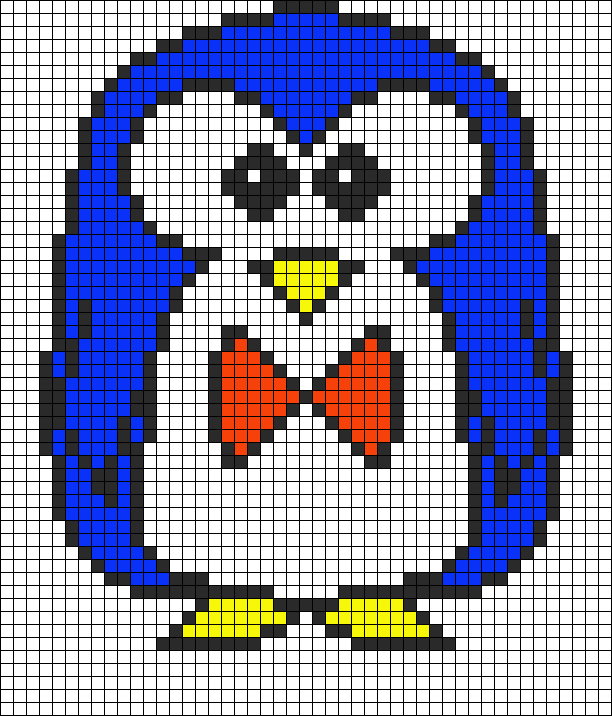 Чтобы убедиться, что
каждый член группы знает весь свой групповой проект, а не только
о своей конкретной части, каждый член группы хотел бы отредактировать информацию
до окончательной даты презентации. Во время презентации студенты пройдут
класс через свои диаграммы и поделиться некоторыми ресурсами, которые они использовали для
найти их информацию. После презентации класс и учитель
возможность задавать вопросы, и каждый член группы должен быть готов к
ответить от имени своего проекта.
Чтобы убедиться, что
каждый член группы знает весь свой групповой проект, а не только
о своей конкретной части, каждый член группы хотел бы отредактировать информацию
до окончательной даты презентации. Во время презентации студенты пройдут
класс через свои диаграммы и поделиться некоторыми ресурсами, которые они использовали для
найти их информацию. После презентации класс и учитель
возможность задавать вопросы, и каждый член группы должен быть готов к
ответить от имени своего проекта.
